谷歌浏览器下载失败是否需要清理注册表信息
文章来源:谷歌浏览器官网
更新时间:2025-06-13
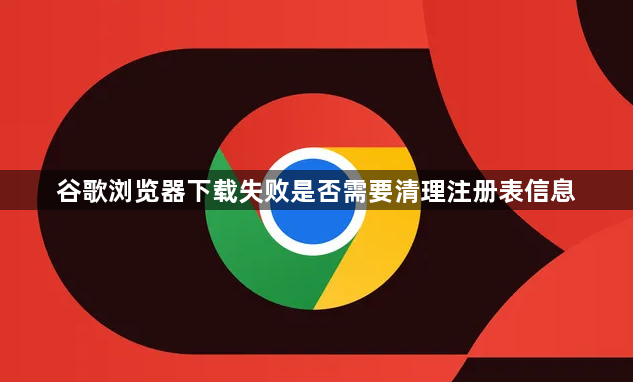
确认是否需要清理注册表
- 判断依据:若之前安装过谷歌浏览器但卸载后出现下载失败,尤其是提示“已安装更高版本”或安装包无响应,很可能与残留注册表有关。
- 初步排查:尝试重启电脑、更换下载渠道或检查网络设置。若问题依旧,再考虑清理注册表。
手动清理注册表步骤
- 进入注册表编辑器:按 `Win + R` 键,输入 `regedit`,点击“确定”。
- 查找并删除相关项:点击“编辑”→“查找”,输入“Google”或“Chrome”,系统会高亮显示相关项。逐一检查并删除与谷歌浏览器相关的键值(如 `HKEY_LOCAL_MACHINE\SOFTWARE\Google` 等)。
- 注意备份:修改前建议导出注册表备份(文件→导出),以防误删重要项。
通过脚本自动清理(推荐)
- 创建清理文件:右键桌面新建文本文档,复制以下代码粘贴至文件:
Windows Registry Editor Version 5.00
[-HKEY_CLASSES_ROOT\GoogleChrome]
[-HKEY_CURRENT_USER\Software\Google\Chrome]
[-HKEY_LOCAL_MACHINE\SOFTWARE\Google\Chrome]
- 保存并运行:将文件重命名为 `remove.reg`,双击运行,确认权限以完成清理。
使用第三方工具辅助
- 安全软件清理:360安全卫士等工具提供注册表清理功能,可搜索“谷歌”相关残留项并删除。
- 注意事项:第三方工具可能误删其他项,建议优先使用手动或脚本方法。
其他可能原因及处理
- 文件损坏:重新下载最新版安装包,确保下载过程中无中断。
- 权限问题:以管理员身份运行安装程序,或检查用户账户控制(UAC)设置。
- 系统兼容性:确认操作系统版本是否支持当前谷歌浏览器版本。

